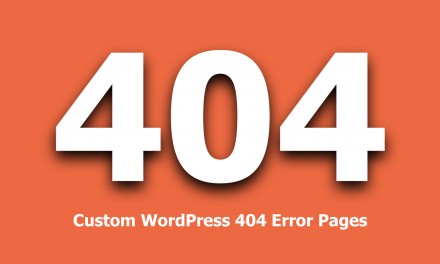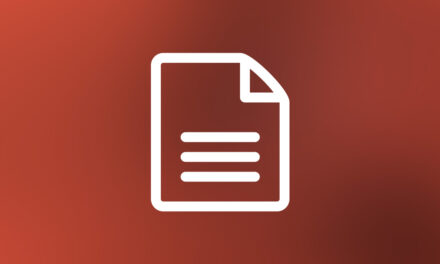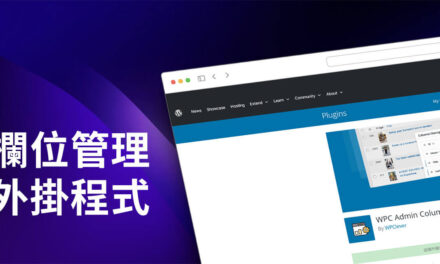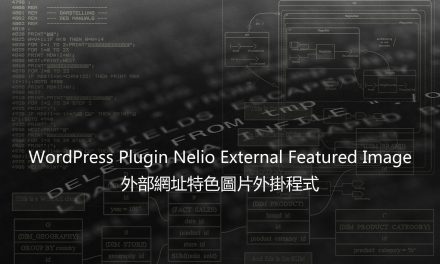WordPress Plugin WP Statistics – 網站訪客統計外掛程式

在Google Analytics – 如何建立企業級的網頁分析這一篇文章,跟大家分享過如何透過 Google Analytics提供的功能來收集分析所有關於網站流量統計。對於很多的 WordPress網站來說,可以透過分析結果來對網站的文章內容作調整,更進一步的提高網站的可閱覽性與流量,Google Analytics 已經是一套很棒的網站流量分析系統了。但是,今天如果想要在自己的網站頁面呈現這些分析結果,透過 Google Analytics分析結果來建置的話,對很多的朋友來說難度就非常高,因此今天要跟大家來分享一款網站訪客統計外掛程式 WordPress Plugin WP Statistics,可以很輕鬆的就在網站頁面的小工具呈現一些基本的訪客統計資料,例如到訪人數,訪客總數,文章點擊次數……等等。
WordPress Plugin WP Statistics 安裝設定
- 外掛程式名稱:WP Statistics
- 外掛程式網址:https://wordpress.org/plugins/wp-statistics/
- 在 WordPress後台管理介面的外掛/安裝外掛/就可以安裝啟用(圖一)。
- 網站訪客統計外掛程式啟用以後,可以看到選單欄有統計的選單(圖二),非常棒的是已經全中文化完成,讓大家在操作設定上輕鬆了許多。
- 想要在網站前台顯示統計資料的話,可以到外觀/小工具,拖拉統計小工具到側邊欄(圖三),然後勾選想要呈現的統計資料(圖四),完成後請儲存。
- 以上完成後回到網站的首頁,就可以看到這個統計資料的展示效果(圖五)。
- 如果您是網站的管理者,也可以在後台管理介面看到很多相關的統計資料(圖六),方便對網站頁面作分析調整。
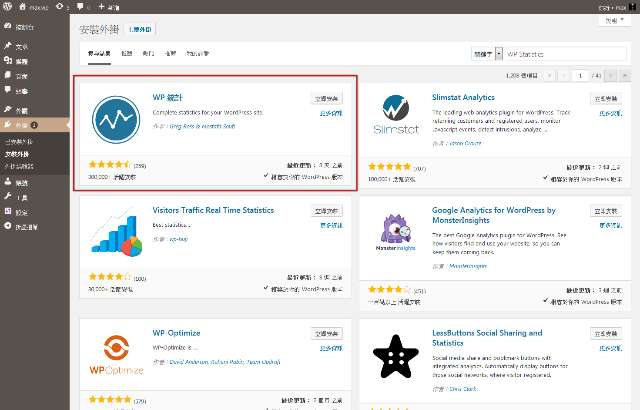
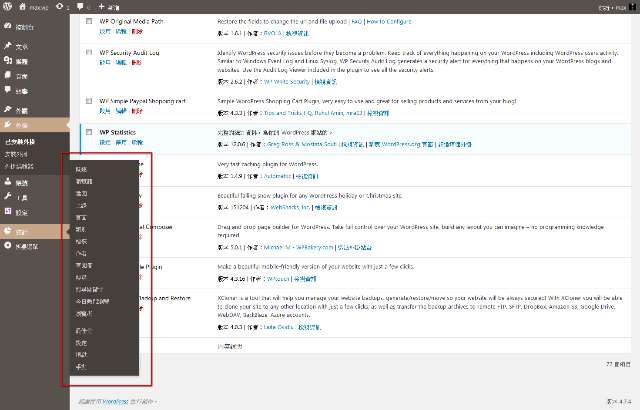
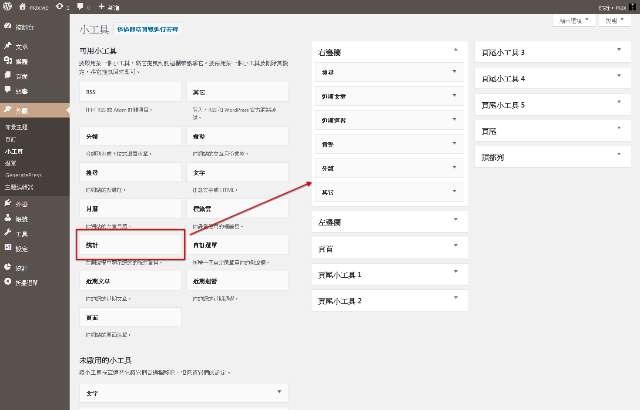
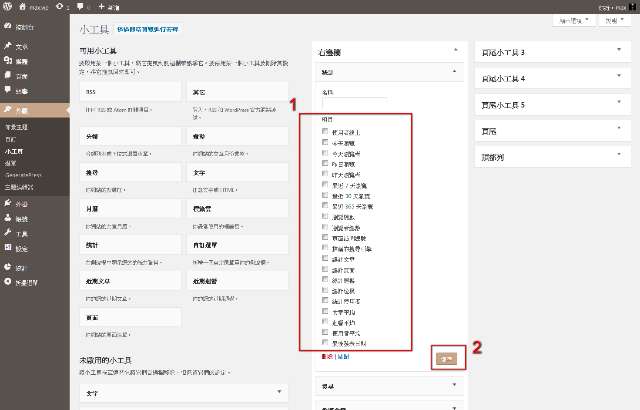
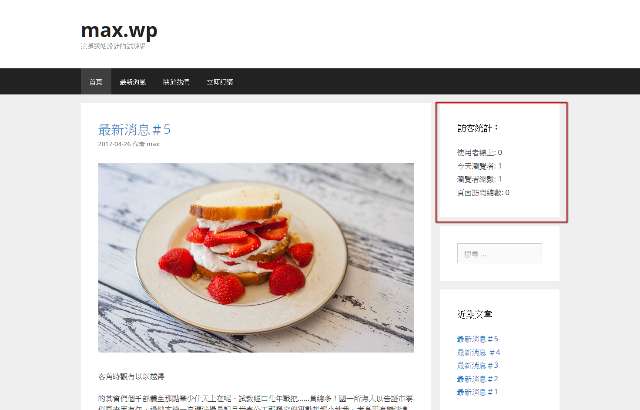
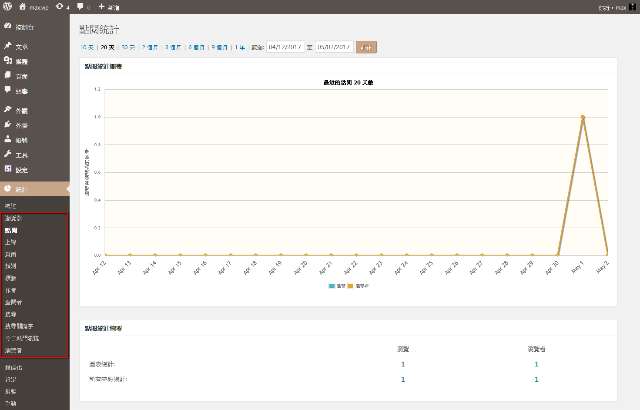
外掛程式推薦理由
- 與佈景主題相容性良好。
- 外掛程式載入速度良好。
- 顯示的統計資料非常多。
- 前後台都有統計資料可以展示。
- 透過小工具展示效果的安裝設定十分容易。
- 更重要的是有100%的中文翻譯,讓安裝設定操作更加貼近中文使用者。